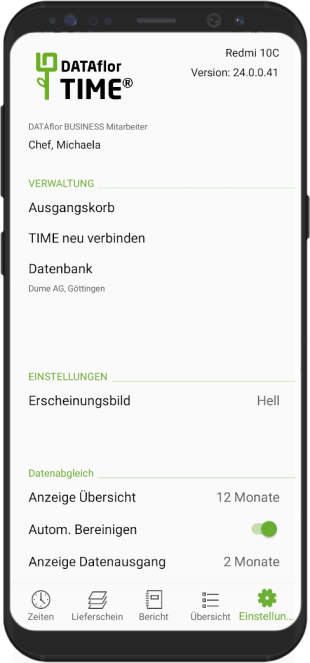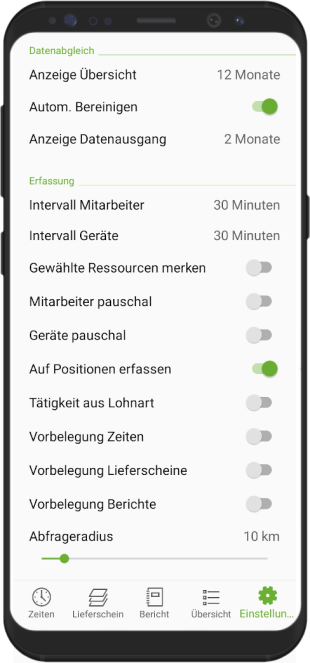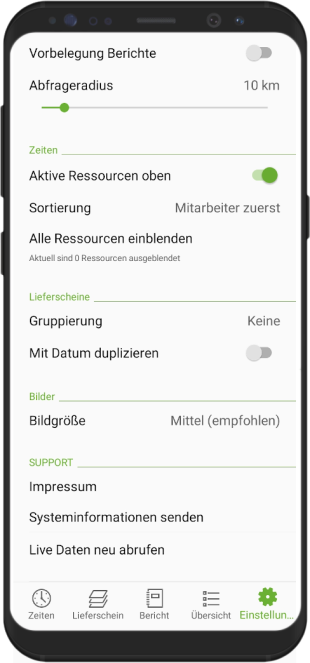Inhaltsverzeichnis
Einstellungen
Beschreibung
Verwaltung
Generelle Einstellungsmöglichkeiten für die App
- Ausgangskorb Im Ausgangskorb finden Sie eine sortierte Übersicht über alle Datenpakete und deren jeweiligen Status.
- TIME neu verbinden startet die Ersteinrichtung erneut und ermöglicht es, die Verbindung auf einen anderen Server umzustellen oder einen anderen BUSINESS Benutzer zu wählen.
- Unter Datenbank kann nach erfolgreicher Anmeldung zwischen verschiedenen Mandanten gewechselt oder zu den Beispieldaten umgeschaltet werden.
Einstellungen
- Unter Erscheinungsbild bestimmen Sie, ob Sie die DATAflor TIME im dunklen oder hellen Modus nutzen möchten. Mit Automatisch passt sich die DATAflor TIME App den Einstellungen Ihres Endgerätes an.
Datenabgleich
Einstellungsmöglichkeiten dafür, wie lange Daten auf dem Gerät bleiben sollen
- Anzeige Übersicht legt Sie fest, wie lang der Anzeigezeitraum für Daten in der Übersicht sein soll.
- Mit Automatisch bereinigen entfernt die App in regelmäßigen Abständen alte, nicht mehr in Verwendung befindliche Daten vom Gerät und spart so Speicherplatz.
- Über Anzeige Datenausgang legen Sie fest, wie lange Ihre Daten im Ausgangskorb zur Kontrolle bereitstehen sollen.
Erfassung
- Intervall Mitarbeiter → Buchungsintervall für Mitarbeiterzeiten
- Intervall Geräte → Buchungsintervall für Gerätezeiten
- Gewählte Ressourcen merken bestimmt, ob die Auswahl von Mitarbeitern und Geräten der letzten Buchung gemerkt werden soll.
- Wählen Sie Mitarbeiter pauschal aus, wenn Sie Ihre Mitarbeiter pauschal (für x Stunden) am Tag erfassen möchten.
- Wählen Sie Geräte pauschal aus, wenn Sie Ihre Geräte pauschal (für x Stunden) am Tag erfassen möchten.
- Auf Positionen erfassen bestimmt, ob Sie Ihre Stunden direkt einer Position zuordnen wollen.
- Tätigkeit aus Lohnart legt fest, ob Sie aus der gewählten Lohnart eine Tätigkeit generieren wollen, um diese gegebenenfalls auf dem Tagesbericht mit auszuweisen.
- Vorbelegung Zeiten bestimmt, ob sich die App die Daten der letzten Zeiten-Buchung merken soll.
- Vorbelegung Lieferscheine → Daten der letzten Lieferschein-Buchung merken
- Vorbelegung Berichte → Daten des letzten Berichts merken
- Mit Abfrageradius legen Sie fest, im welchem Radius die Umkreissuche unter Alle bei der Baustellensuche Daten abfragt.
Zeiten
Einstellungsmöglichkeiten für die Darstellung im Reiter Zeiten
- Aktive Ressourcen oben → aktive Buchungen werden in der Liste ganz oben aufgeführt
- Unter Sortierung legen Sie fest, ob die Ressourcen nach Mitarbeiter und Gerät getrennt oder gemischt (alphabetisch) angezeigt werden sollen.
- Alle Ressourcen einblenden → In der Ressourcenübersicht können nicht mehr benötigte Mitarbeiter oder Geräte durch Wischen nach links ausgeblendet oder von der TIME App entfernt werden. Mit Alle Ressourcen einblenden können Sie ausgeblendete Ressourcen wieder in der Zeitenübersicht anzeigen lassen, um diese für Ihre Buchungen zu nutzen.
Lieferscheine
Einstellungsmöglichkeiten für die Darstellung der Lieferscheine
- Unter Gruppierung legen Sie fest, ob die Lieferscheine nach Baustelle oder nach Lieferant sortiert werden sollen.
- Mit Datum duplizieren ermöglicht es Ihnen ein Kopie Ihres Lieferscheins mit dem Datum des duplizierten Lieferscheins zu erstellen. Diese bietet sich insbsondere an, wenn Sie Ihre Lieferscheine rückwirkend für die Woche erfassen und so das Tagesdatum nicht bei jedem Lieferschein einzeln einstellen müssen.
Bilder
- Über Bildgröße stellen Sie ein, wie stark die Bilder bei der Übertragung verkleinert werden sollen.
Support
- Zeigt das Impressum an.
- Systeminformationen senden öffnet eine Supportmeldung an DATAflor, um Fragen zu stellen, Fehler zu melden oder Verbesserungsvorschläge zu machen.
- Mit Live Daten neu abrufen wird ein Datenabgleich mit ihrem DATAflor BUSINESS Server durchgeführt.